Ang pagkawala ng mga larawang nakaimbak sa ating cell phone ay maaaring maging isang nakababahalang karanasan, lalo na kapag ang mga ito ay kumakatawan sa hindi malilimutan at natatanging mga sandali sa ating buhay. Dahil man sa hindi sinasadyang pagtanggal o mga teknikal na problema, ang pagkawala ng mga larawan ay maaaring mukhang hindi na maibabalik. Gayunpaman, salamat sa mga teknolohikal na pagsulong sa lugar ng pagbawi ng data, mayroong isang liwanag sa dulo ng lagusan upang iligtas ang mahahalagang alaala na ito. Sa artikulong ito, tutuklasin namin ang pinakamahusay na mga app at pamamaraan upang mabawi ang mga tinanggal na larawan mula sa mga mobile device. Sasaklawin namin ang lahat mula sa pag-unawa kung paano gumagana ang pagbawi ng data hanggang sa pagpapakita ng mga epektibong tool at mga detalyadong hakbang para sa pagbawi ng mga larawang ito. Ang aming layunin ay magbigay ng malinaw at praktikal na gabay na nag-aalok ng pag-asa at mahusay na mga solusyon para sa mga nahaharap sa nakakabigo na sitwasyon ng pagkawala ng kanilang mga digital na litrato.
Pag-unawa sa Pagbawi ng Larawan
Bago tayo magsimula, mahalagang maunawaan kung paano gumagana ang pagbawi ng larawan. Kapag nag-delete ka ng larawan mula sa iyong telepono, hindi ito agad maaalis sa memorya ng device. Sa halip, ang puwang na inookupahan nito ay minarkahan bilang magagamit para sa muling pagsulat. Samakatuwid, kung mas mabilis mong subukang mabawi ang larawan, mas malaki ang pagkakataong magtagumpay.
DiskDigger
Ang DiskDigger ay isang sikat na Android app na nagbibigay-daan sa iyong mabawi ang mga tinanggal na larawan. Nag-aalok ito ng dalawang opsyon sa pag-scan: isang mabilis at isang mas malalim. Habang ang libreng bersyon ay maaaring mabawi ang mga larawan, ang Pro na bersyon ay nag-aalok ng karagdagang pag-andar tulad ng pagbawi ng iba pang mga uri ng mga file.
Dr.Fone
Ang Dr.Fone ay isang komprehensibong software na magagamit para sa Android at iOS. Hindi lamang nito binabawi ang mga tinanggal na larawan kundi pati na rin ang mga mensahe, mga contact at iba pang data. Ang application ay nag-aalok ng user-friendly na interface at isang hakbang-hakbang na proseso ng pagbawi.
EaseUS MobiSaver
Ang isa pang mahusay na app ay ang EaseUS MobiSaver, na magagamit para sa Android at iOS. Namumukod-tangi ito sa pagiging simple at kahusayan nito, na nakaka-recover ng iba't ibang uri ng file, kabilang ang mga larawan, video at mensahe.
Mga Hakbang sa Pagbawi ng Larawan
- I-install ang Recovery Application: Pumili ng isa sa mga inirerekomendang app at i-install ito sa iyong device.
- Payagan ang Data Access: Ibigay ang mga kinakailangang pahintulot sa application upang ma-access nito ang mga file ng system.
- Simulan ang Pag-scan: Simulan ang proseso ng pag-scan upang maghanap ng mga tinanggal na larawan.
- I-preview at Kunin: Pagkatapos ng pag-scan, i-preview ang mga nahanap na larawan at piliin ang mga gusto mong i-recover.
- I-save ang Na-recover na Mga Larawan: I-save ang mga na-recover na larawan sa isang ligtas na lokasyon, mas mainam na iba sa internal storage ng telepono.
Mahalagang Tip
- Kmilos ng mabilis: Kung mas mabilis mong subukan ang pagbawi, mas malamang na magtagumpay ka.
- Huwag Mag-install ng Mga Bagong Application: Iwasang mag-install ng mga bagong application o mag-save ng mga bagong file sa device, dahil maaaring ma-overwrite nito ang tinanggal na data.
- Regular na Backup: Gumawa ng regular na pag-backup ng iyong mga larawan upang maiwasan ang mga pagkalugi sa hinaharap.
Konklusyon
Ang pagkawala ng mga larawan ay maaaring maging isang pag-urong, ngunit sa mga tamang tool at pamamaraan, kadalasang posible na mabawi ang mga ito. Subukan ang mga iminungkahing app at sundin ang mga hakbang na nakabalangkas upang i-maximize ang iyong mga pagkakataong magtagumpay.